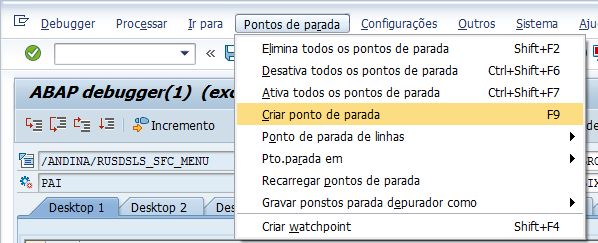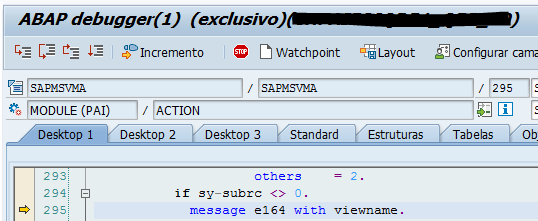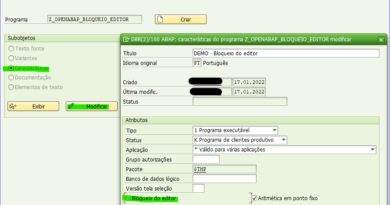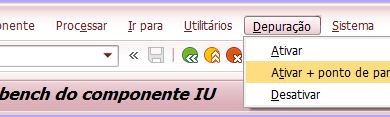Ponto de parada – Como cria-lo a favor da produtividade.
Tempo de leitura: 6 minutos.
É possível criar um ponto de parada sem conhecer o programa, sem olhar o código e sem saber onde esta o item que se deseja analisar?
Sim, é muito simples e muito útil.
Imagine que um usuário chave vem até você com cara de poucos amigos dizendo que a transação fantástica que você criou com tanto carinho usando INLINE e SALV não esta funcionando corretamente apresentando uma mensagem “XYZ”.
Mesmo que seu código seja organizado e cheio de comentários, não é necessário abrir a SE38/SE80 para buscar a mensagem e então olhar o código. Ao invés disso faça o seguinte:
Criando um ponto de parada…
1º Execute a referida transação até receber a mensagem em tela, verifique a classe e o número da mensagem;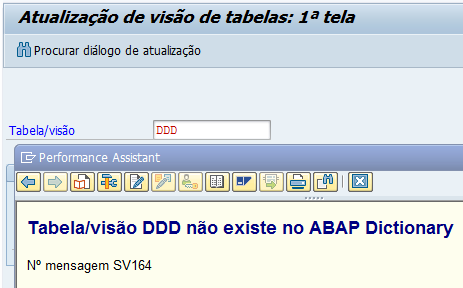
2º Em posse dessas informações, habilite o DEBUG digitando o famoso “/H” na caixa de comando;
3º Aqui existem dois caminhos, quando a tela de DEBUG for apresentada vá ao menu “Pontos de parada–>Criar ponto de parada” ou simplesmente pressione F9; (Minha opção favorita)
4º O popup apresentado É MUITO, MUITO ÚTIL pois possibilita criar um ponto de parada por praticamente qualquer coisa. Um comando, método, uma função, perform, valor de variável, classe de mensagem e uma infinidade de outras possibilidades.
Recomendo que invista um tempo verificando todas as possibilidades desse “cara”, você economizará tempo utilizando as opções disponíveis.
Selecione a opção desejada, no nosso caso a aba “Msg.”, preencha com os valores anotados no primeiro passo e execute a transação novamente. Pronto, antes do comando para mostrar a mensagem em tela ser executado o DEBUG será apresentado.
Simples assim, agora é só analisar a causa.
Abraços,
LNunes